Jak přesunout aplikace na SD kartu na Samsung Galaxy S9

Návod, jak instalovat aplikace na SD kartu ve smartphonu Samsung Galaxy S9.
Mnoho uživatelů Samsung Galaxy S9 má problém se svými telefony, kde ve spouštěči aplikací chybí ikony. Rychlý pohled na Obchod Google Play nebo Správce aplikací ukáže, že jejich aplikace jsou nainstalovány, ale nemají způsob, jak je spustit, protože ikony zmizely.
Poznámka: Tento tutoriál předpokládá, že jste si jisti, že je aplikace skutečně nainstalována v zařízení.
Vyvolejte posuvník aplikace přejetím prstem nahoru na domovské obrazovce.
Pomocí možnosti „ Vyhledat telefon “ v horní části vyhledejte název aplikace.
Pokud vyhledávání zobrazí vaši aplikaci, klepněte na ikonu, podržte ji a poté vyberte „ Vyhledat aplikaci “.
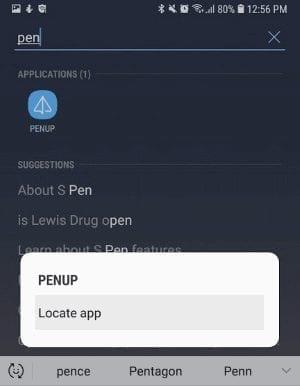
Pokud se vaše aplikace objeví v seznamu, kde je zaškrtnutá, znamená to, že je skrytá. Chcete-li aplikaci odkrýt, zrušte zaškrtnutí. V opačném případě klepněte a podržte ikonu a přesuňte ji, kam chcete.
Vyvolejte posuvník aplikace přejetím prstem nahoru na domovské obrazovce.
Vyberte ikonu tří teček umístěnou v pravém horním rohu a poté vyberte „ Nastavení domovské obrazovky “.
Přejděte dolů a vyberte „ Skrýt aplikace “.
Ujistěte se, že aplikace, kterou hledáte, není v tomto seznamu zaškrtnuta. Chcete-li jej obnovit do spouštěče aplikací, zrušte jeho zaškrtnutí.
Přejděte na „Nastavení“ > „ Aplikace “.
Přepnutím rozevírací nabídky v levém horním rohu zobrazíte aplikace „ Zakázané “.
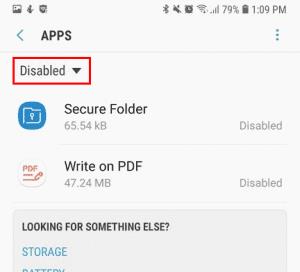
Pokud je aplikace uvedena, vyberte ji a klepněte na tlačítko „ Povolit “.
Poznámka: Tyto kroky vymažou veškerá přizpůsobení nebo nastavení, která jste na zařízení provedli.
Přejděte na „ Nastavení “ > „ Obecná správa “ > „ Resetovat “.
Vyberte „ Obnovit nastavení “.
Poznámka: Tyto kroky obnoví výchozí nastavení domovské obrazovky. Po těchto krocích budete muset znovu uspořádat ikony tak, jak je chcete.
Na domovské obrazovce vyberte „ Aplikace “ a poté otevřete „ Nastavení “.
Vyberte „ Aplikace “ > „ Správce aplikací “.
Vyberte ikonu nabídky umístěnou v pravém horním rohu a poté vyberte „ Zobrazit systémové aplikace “.
Přejděte dolů a vyberte Domů .
Vyberte „ Úložiště “.
Klepněte na tlačítko „ Vymazat data “.
Pokud nyní klepnete na Spouštěč aplikací, měly by se nyní zobrazit všechny vaše aplikace.
Návod, jak instalovat aplikace na SD kartu ve smartphonu Samsung Galaxy S9.
Jak přidat nebo odebrat stránky domovské obrazovky na smartphonu Samsung Galaxy S9.
Vyřešte problém, kdy váš Samsung Galaxy S8 zobrazuje aplikace jako Nekompatibilní s vaším zařízením v obchodě Google Play.
Naučte se, jak připojit smartphone Samsung Galaxy S9 k počítači, abyste mohli přenášet soubory nebo zrcadlit obrazovku.
Pokud jste technicky zdatní, můžete pomocí těchto pokynů nainstalovat One UI Beta na Galaxy Note 9, S9 a S9 Plus.
Naučte se sdílet obrazovku smartphonu Samsung Galaxy S9 s televizorem.
Podrobná recenze odemčeného Samsungu Galaxy S9 Plus.
V tomto světě není vše dokonalé a Galaxy S9 a Note 9 jsou součástí tohoto nedokonalého světa. Nedávno byla tato zařízení napadena hackery a
Přečtěte si, jak povolit chytrému telefonu Samsung Galaxy S9 využívat Wi-Fi pro telefonní hovory.
Přečtěte si, jak pořizovat snímky obrazovky ze smartphonu Samsung Galaxy S9.
Vyřešte problém, kdy telefonu Samsung Galaxy S9 chybí ikony aplikací na obrazovce spouštění aplikací.
Naučte se, jak vyjmout, kopírovat a vložit text na smartphonu Samsung Galaxy S9 pomocí těchto kroků.
Naučte se ovládat orientaci obrazovky na chytrém telefonu Samsung Galaxy S9.
Vyřešte problém, kdy váš smartphone nebo tablet Samsung Galaxy registruje klepnutí na obrazovku, když na ni neklepáte.
Tento tutoriál vám ukáže dva způsoby, jak můžete odinstalovat aplikace ze smartphonu Samsung Galaxy S9.
Tento příspěvek obsahuje podrobné kroky, jak povolit nebo zakázat nouzový režim na vašem smartphonu Samsung Galaxy S9.
Uložte všechny fotografie nebo videa z textové zprávy na Samsung Galaxy S9 podle kroků v tomto návodu.
Povolte možnosti vývojáře na svém smartphonu Samsung Galaxy S9, abyste získali přístup k možnosti ladění USB.
Přečtěte si, jak provést měkký nebo tvrdý reset na smartphonu Samsung Galaxy S9.
Jak nastavit interval časového limitu obrazovky na Samsung Galaxy S9.
Po rootnutí telefonu s Androidem máte plný přístup k systému a můžete spouštět mnoho typů aplikací, které vyžadují root přístup.
Tlačítka na vašem telefonu s Androidem neslouží jen k nastavení hlasitosti nebo probuzení obrazovky. S několika jednoduchými úpravami se z nich mohou stát zkratky pro rychlé pořízení fotografie, přeskakování skladeb, spouštění aplikací nebo dokonce aktivaci nouzových funkcí.
Pokud jste si v práci nechali notebook a musíte poslat šéfovi naléhavou zprávu, co byste měli dělat? Použijte svůj chytrý telefon. Ještě sofistikovanější je proměnit telefon v počítač pro snazší multitasking.
Android 16 má widgety pro zamykací obrazovku, které vám umožňují měnit zamykací obrazovku dle libosti, díky čemuž je zamykací obrazovka mnohem užitečnější.
Režim Obraz v obraze v systému Android vám pomůže zmenšit video a sledovat ho v režimu obraz v obraze, takže video budete moci sledovat v jiném rozhraní, abyste mohli dělat i jiné věci.
Úprava videí na Androidu bude snadná díky nejlepším aplikacím a softwaru pro úpravu videa, které uvádíme v tomto článku. Ujistěte se, že budete mít krásné, kouzelné a elegantní fotografie, které můžete sdílet s přáteli na Facebooku nebo Instagramu.
Android Debug Bridge (ADB) je výkonný a všestranný nástroj, který vám umožňuje dělat mnoho věcí, jako je vyhledávání protokolů, instalace a odinstalace aplikací, přenos souborů, rootování a flashování vlastních ROM, vytváření záloh zařízení.
S aplikacemi s automatickým klikáním. Při hraní her, používání aplikací nebo úkolů dostupných na zařízení nebudete muset dělat mnoho.
I když neexistuje žádné magické řešení, malé změny ve způsobu nabíjení, používání a skladování zařízení mohou výrazně zpomalit opotřebení baterie.
Telefon, který si mnoho lidí v současnosti oblíbilo, je OnePlus 13, protože kromě špičkového hardwaru disponuje také funkcí, která existuje již desítky let: infračerveným senzorem (IR Blaster).



























